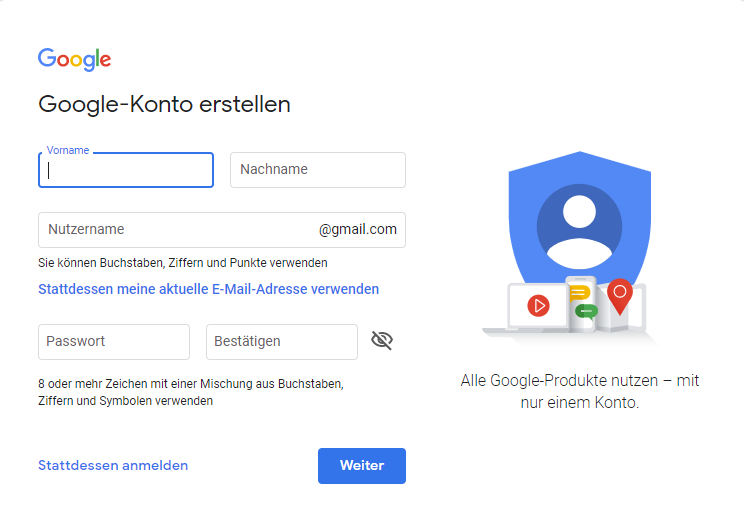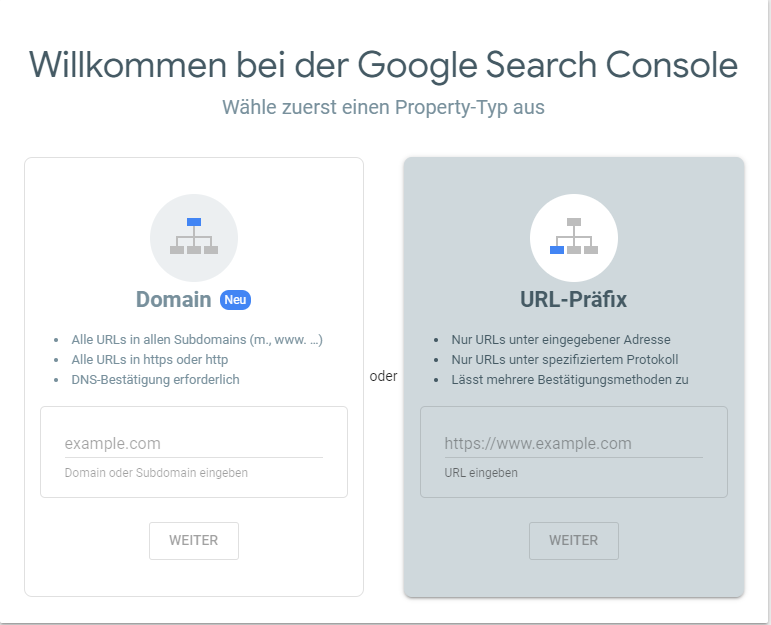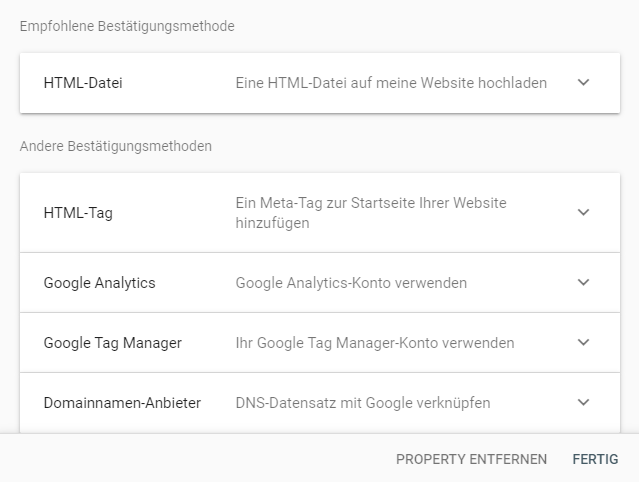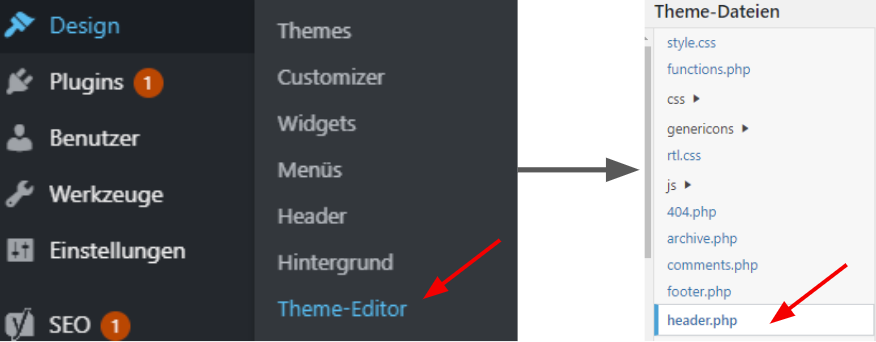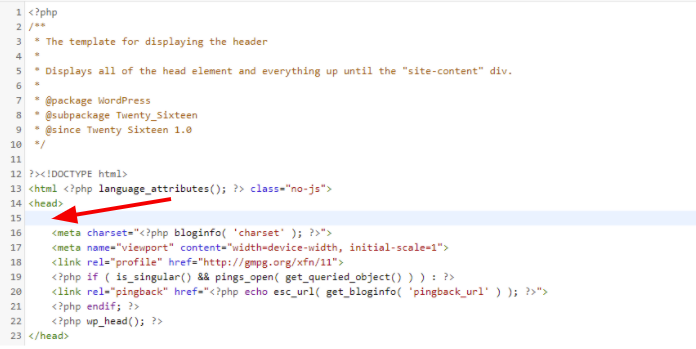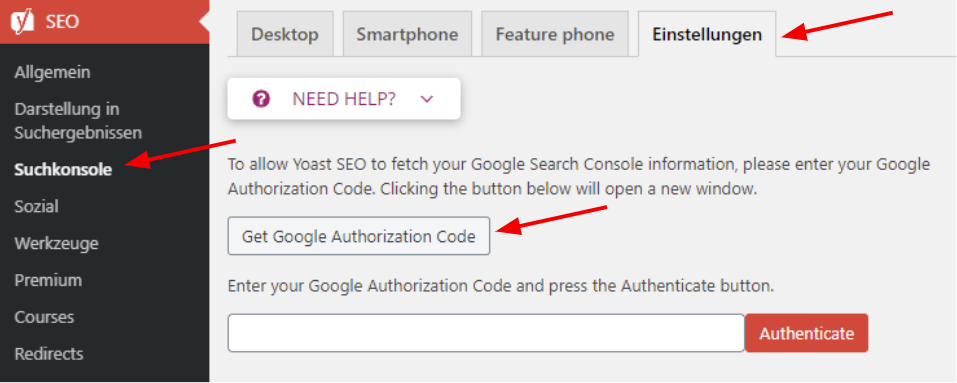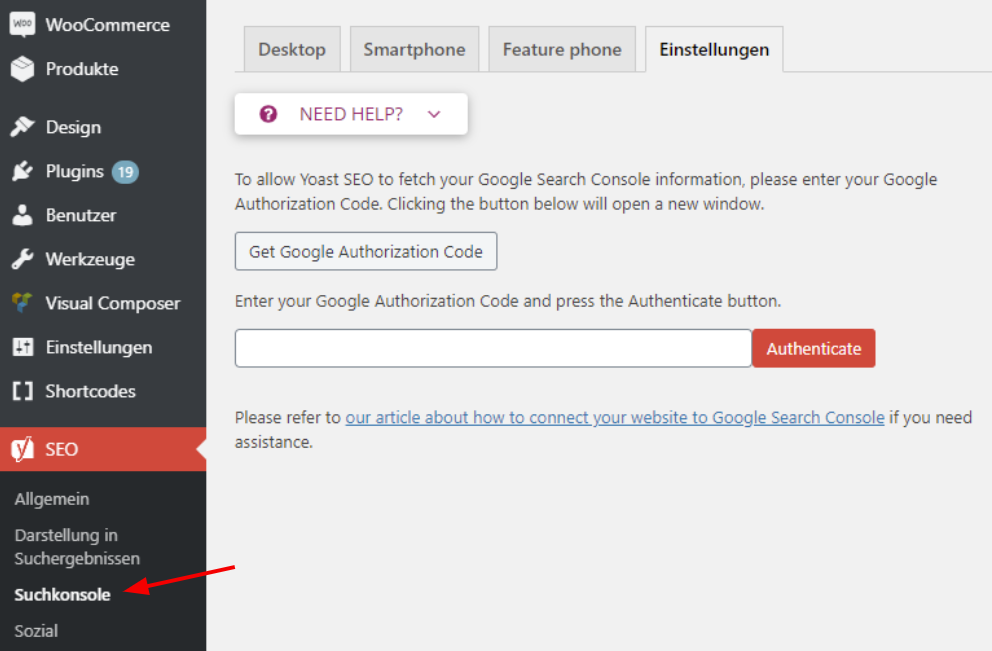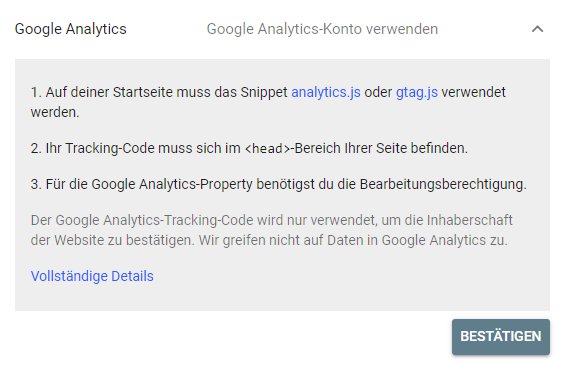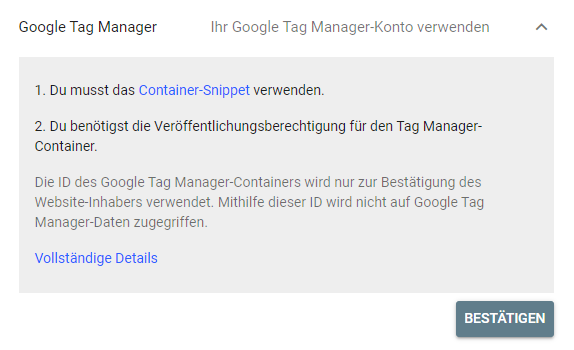In diesem umfangreichen Blog-Artikel erfahren Sie, was die Google Console ist, wie sie funktioniert und wie Sie sie einfach und schnell selbst einrichten können!
Was leistet die Google Search Console
und soll man sie einrichten?
Die Google Search Console (kurz: GSC, ehemals Google Webmaster Tools) ist ein kostenloses Google Tool, das dabei hilft, herauszufinden, wie Ihre Seite in den Google-Suchergebnissen performt. Es handelt sich - kurz gesagt – um ein Tool zur Suchmaschinenoptimierung (SEO), das Analyse-, Konfigurations-, Statistik und Überwachungsfunktionen bietet.
Darüber hinaus erhalten Webseiten-Betreiber, sogenannte Webmaster, von der Google Console Warnungen bei unnatürlichen Backlinks oder Malware, die auf der Webseite installiert wurde und weist auf Fehler im Code oder in der Sitemap der Webseite hin. Das Tool registriert auch Crawling-Probleme des Google-Bots oder Schwächen bei der mobilen Umsetzung der Seite. Zusammengefasst bietet das Google-Search-Console-Einrichten zwei Vorteile:
- Sie hilft die Leistung und den Google Search-Traffic von Websites zu messen.
- Sie bietet Unterstützung beim Erkennen und Beheben von Fehlern auf Webseiten.
Deshalb ist die Google Console ein praktisches und vielseitiges Werkzeug, das sich sogar mit Services wie Google Analytics verbinden lässt, um so ein noch vollständigeres Bild der Webseiten-Performance liefern zu können. Unabhängig davon, dass die GSC auch noch gratis ist, ist sie ein hilfreiches Tool, um die Performance Ihrer Seite im Auge zu behalten und deshalb sollten Sie das Tool auf jeden Fall verwenden!
Google Search Console einrichten: Wer kann auf meine Daten zugreifen?
Die Daten der GSC sind nicht öffentlich. Zugriff hat nur, wer sich als Betreiber der Seite ausweisen kann. Sobald die Eigentümerschaft bestätigt wurde, wird eine entsprechende Erfolgsbestätigung ausgespielt.
Google Search Console einrichten: So geht´s!
Wie Sie die Google Search Console einrichten, erfahren Sie in dieser detaillierten Schritt-für-Schritt Anleitung. Dabei finden Sie auch hilfreiche Screenshots, damit auch wirklich nichts schief gehen kann!
1. Google Konto erstellen
Die Nutzungsvoraussetzungen sind, dass Sie ein gültiges Google-Konto haben und dass Ihre Website durch den Website-Eigentümer verifiziert wird. Wenn Sie bereits ein Google Konto haben: Wunderbar! Wenn Sie noch keines besitzen oder vielleicht ein neues extra für die Google Console erstellen wollen, dann folgen Sie diesem Link.
Das Erstellen selbst ist dabei selbsterklärend und Sie müssen lediglich die Daten eingeben, die Google von Ihnen benötigt.
2. Anlegen einer neuen Property bei der Google Search Console
Wenn Ihr Google Konto aktiviert ist, dann können Sie die Seite der GSC öffnen, dafür folgen Sie einfach dem markierten Link hier. Anschließend melden Sie sich erstmalig mit Ihrem Google Konto an. Die GSC fragt Sie dann nach der Domain Ihrer Webseite und diese geben Sie dann an! Dabei geben Sie bitte die korrekte URL an und das in allen Varianten. Am besten kopieren Sie sie aus der Adresszeile Ihres Browsers direkt heraus!
Im nachfolgenden Screenshot sehen Sie besser, was damit gemeint ist! Anschließend klicken Sie auf den Button „Property hinzufügen“ und die Google Console beginnt zu arbeiten.
3. Property authentifizieren und bestätigen
Bevor Sie mit der Google Console durchstarten können, um Daten sowie Fehler auf Ihrer Webseite zu analysieren, müssen Sie Ihre Property bestätigen – mit gutem Grund, denn Ihre (vertraulichen) Daten sollen nicht in die falschen Hände geraten oder besser gesagt: gar nicht in andere, als in Ihre eigenen. Google bietet dafür mehrere Möglichkeiten zur Verifizierung an. Die gängigsten sind die folgenden vier:
- Upload einer vorbereiteten HTML-Datei in das Root-Verzeichnis der Domain
- Einbindung eines HTML-Meta-Tags auf der Startseite
- ein aktives und bestätigtes Google Analytics Konto (mit dem gleichen Google Konto)
- ein TXT- oder CNAME-Eintrag in der Domain-DNS-Konfiguration
Dabei ist das Hochladen einer HTML-Datei die gängigste und einfachste Methode zur Authentifizierung der Google Console. Alle anderen sind manuelle Maßnahmen, bei denen Sie entweder in den Code der Webseite eingreifen müssen oder einen eigenen Eintrag bei Ihren Domainanbieter verlangen.
Sie sollten wissen, dass nicht immer alle Möglichkeiten zur Bestätigung für alle Webseiten möglich sind – Google zeigt Ihnen daher immer nur jene an, die für Sie relevant sind!
1.HTML-Datei ins Root Verzeichnis laden
Diese Methode zur Authentifizierung wird empfohlen, wenn Sie die Google Search Console einrichten und daher erklären wir diese Möglichkeit nun genauer. Wenn sie diese Methode auswählen, müssen sie die vorgegeben HTML-Datei herunterladen und sie über einen FTP-Client in das Root-Verzeichnis Ihrer Domain legen. Wenn Sie diese HTML-Datei in das Root-Verzeichnis laden, kann Google diese auslesen und somit authentifizieren.
Das Root-Verzeichnis ist dabei eine Art Hauptverzeichnis, das beim Öffnen einer Domain geladen wird. Ein FTP-Programm (File-Transfer-Protokoll) ist ein Programm, mit dem Sie Dateien von Ihrer Festplatte direkt auf den Server aufspielen können. Es ähnelt dem Datei-Explorer von Windows.
Anschließend kommen Sie wieder auf die GSC-Seite und betätigen den Abschluss der Authentifizierung. Je nachdem, welches Content Management System (CMS) Sie verwenden, können Sie die HTML-Datei auch direkt dort einfügen.
WordPress
Wenn Sie WordPress nutzen, kopieren Sie den Tag und wechseln in den Administrationsbereich, genauer in den Editor. Dann wechseln Sie zum Header (header.php) und kopieren den gegebenen Meta-Tag in das Head-Element. Hierfür geben Sie in der Suche <head> ein und fügen den Tag in der Zeile darunter ein. Danach speichern Sie die Aktualisierung und schließen den Vorgang somit ab.
Wenn Sie das Yoast SEO-Plugin bei WordPress nutzen, geht das Einfügen des HTML-Tags einfacher. Dafür beantragen Sie die Yoast SEO-Suchkonsole und fordern den Google-Authentifizierungscode an, wählen Ihr verbundenes Google Konto aus und geben dem Programm Yoast SEO die Zugriffsrechte darauf. Dann kopieren Sie den angezeigten Code in das dafür vorgesehene Feld ein und klicken auf „Authentifizieren“.
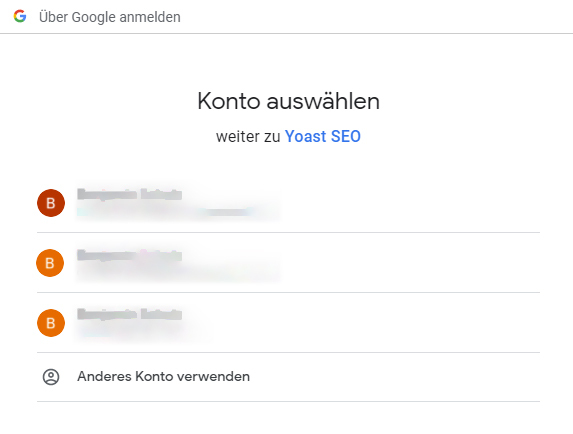
Haben Sie den Code bereits, dann klicken Sie auf „Suchkonsole“ → „Einstellungen“ → und fügen Sie den Google-Authentifizierungs-Code einfach ein – und das war´s schon mit dem Google Search Console Einrichten und Authentifizieren!
Authentifizierung über Google Analytics und den Google Tag Manager
Wenn Sie Google Analytics oder den Google Tag Manager verwenden, ist die Authentifizierung noch leichter als in den vorherigen Varianten. Hierbei werden Sie selbsterklärend von Google angeleitet. Für die Betätigung mittels Google Analytics wählen Sie unter den Authentifizierungs-Methoden die folgende:
Hier prüft Google die eingebundenen Scripts selbstständig und Sie können den Eintrag dann direkt bestätigen. Beim Tag Manager sieht das wie folgt aus:
5. Bestätigung abwarten
Je nach gewählter Methode kann es einige Zeit dauern, bis Google die Inhaberschaft bestätigt und Sie die Search Console nutzen können. Falls eine Methode dabei nicht funktioniert hat, probieren Sie einfach eine andere – am besten – hier vorgestellte Methode. Wenn alles funktioniert, haben Sie es geschafft und können den Service der Google Console von jetzt an für sich nutzen!
Wenn Sie einen FTP-Zugang haben und sich damit gut zurechtfinden, ist die Bestätigung durch das Hochladen der HTML Datei die einfachste und schnellste Lösung.
Die Google Search Console -
Ein gratis Tool, das überzeugt!
Wenn Sie die Google Search Console einrichten, haben Sie ein effizientes Tool zur Suchmaschinenoptimierung zur Hand! Dabei haben Sie nicht nur einige Daten auf einen Blick, um den Traffic Ihrer Seite zu steigern. Sie erhalten gleichzeitig auch eine Meldung - direkt von Google - wenn fehlerhafte Links und Maleware Ihre Seite und deren Traffic stören.
Kurzum bringt die GSC wichtige Insights für Ihre Webseite und somit ist klar: Die Google Search Console einzurichten und zu nutzen, ist eindeutig empfehlenswert!